6 migliori metodi di ricerca inversa delle immagini su Android
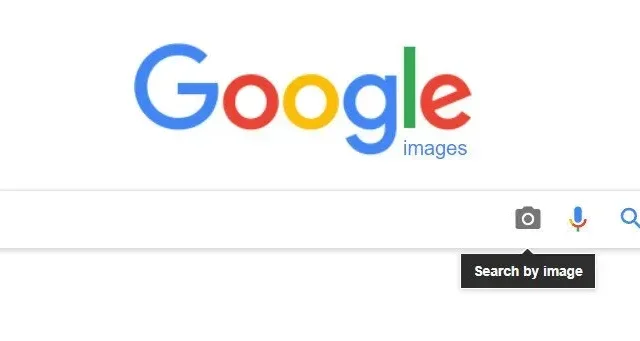
La ricerca di immagini, la funzione del motore di ricerca che ti consente di visualizzare le foto direttamente correlate alle tue frasi di ricerca, è già familiare alla maggior parte di noi. Tuttavia, esiste un altro tipo di ricerca di immagini in cui hai già un’immagine e devi scoprirne la fonte o la provenienza, trovare immagini simili o verificarle.
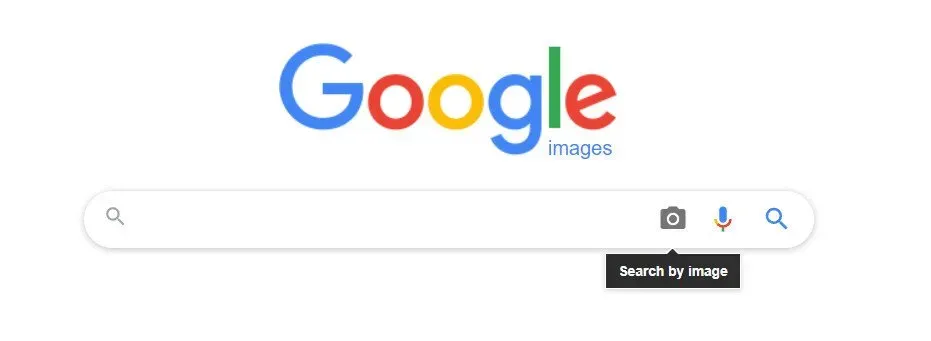
Con la ricerca inversa delle immagini, puoi scoprire di più su un’immagine o sugli oggetti intorno a te. Scatta una foto di una pianta, ad esempio, e usala per trovare informazioni o immagini simili.
Sul tuo dispositivo iOS o Android, o computer desktop o laptop, puoi utilizzare uno strumento di ricerca inversa delle immagini per svolgere il lavoro. In questo articolo, ti insegnerò come utilizzare diversi strumenti, app e siti Web per eseguire una ricerca inversa sul tuo dispositivo mobile.
Come annullare la ricerca di immagini su Android
- Utilizzo di un’immagine dai risultati della ricerca di immagini
- Ricerca di immagini inversa con Google Chrome
- Ricerca di immagini inversa su Android
- Ricerca inversa delle immagini con Google Lens
- Ricerca immagini inversa su iPhone
- Ricerca di immagini inversa in Bing
1. Utilizzo di un’immagine dai risultati della ricerca di immagini
Google Chrome include la possibilità di eseguire una ricerca di immagini inversa, rendendola incredibilmente facile da eseguire dopo una ricerca di immagini. Vedrai un quadrato arrotondato con bordi bianchi agli angoli che coprono tutta o parte dell’immagine.
È qui che la ricerca inversa di immagini di Google concentra i suoi sforzi. Puoi espandere o ridimensionare il quadrato trascinandone gli angoli o spostandolo per rimettere a fuoco la ricerca.
- Avvia il browser Google Chrome.
- Vai su Google Immagini per ulteriori informazioni.
- Nella ricerca inversa delle immagini, trova l’immagine che desideri utilizzare.
- Potresti cliccare sull’immagine per ingrandirla?
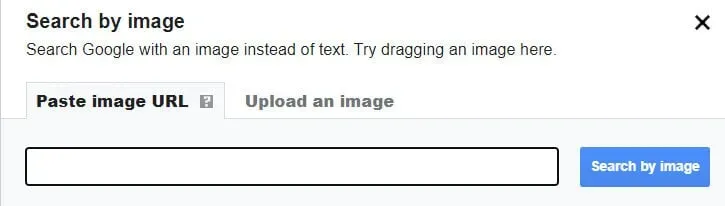
- Google eseguirà una ricerca di immagini inversa se fai clic sul pulsante Google Lens nell’angolo in alto a destra.
- I risultati della ricerca dell’immagine inversa appariranno in una finestra a comparsa sotto l’immagine originale. Per i risultati completi, scorri verso l’alto sul popup.
- Passa al metodo successivo per saperne di più sulla “ricerca di immagini inversa su Android”.
2. Ricerca di immagini inversa con Google Chrome
Carica una foto
- Apri un browser web sul tuo computer, come Chrome o Safari.
- Vai su Google Immagini e guardati intorno.
- Seleziona Ricerca immagini. Cerca qualcosa di specifico nell’immagine.
- Seleziona un file o trova un’immagine da caricare.
- Seleziona una foto dal tuo computer.
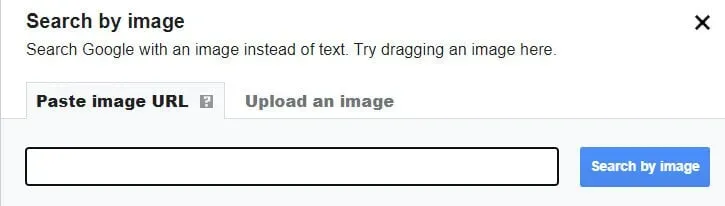
- Seleziona “Apri” o “Seleziona”.
- Passa al metodo successivo per saperne di più sulla “ricerca di immagini inversa su Android”.
Trascina l’immagine
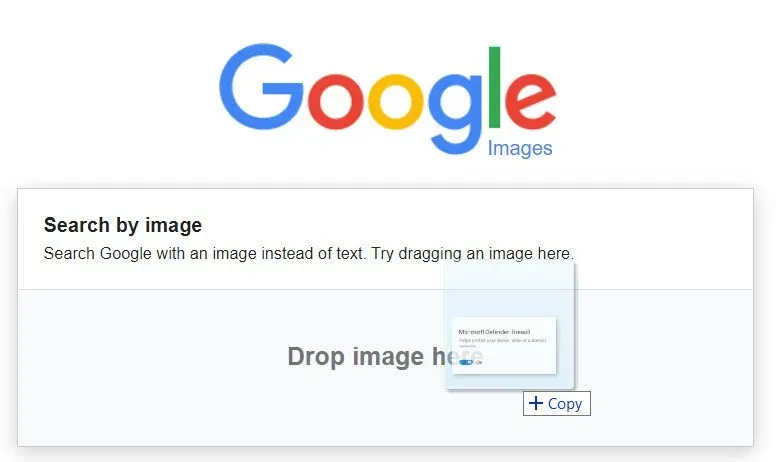
- Avrai bisogno di Chrome o Firefox per trascinare e rilasciare le foto.
- Apri un browser sul tuo computer, come Chrome o Firefox.
- Vai su Google Immagini e guardati intorno.
- Individua il file sul tuo computer che contiene l’immagine che desideri trovare.
- Clicca sull’immagine per ingrandirla.
- Tieni premuto il pulsante del mouse e trascina l’immagine nella casella di ricerca.
- Passa al metodo successivo per saperne di più sulla “ricerca di immagini inversa su Android”.
Ricerca di immagini nel sito web
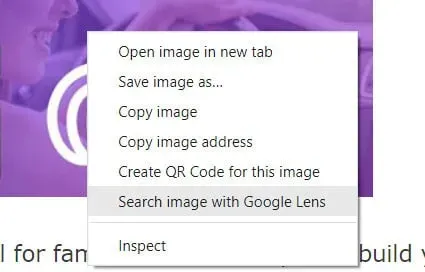
- Apri il browser Chrome sul tuo PC.
- Vai alla pagina Web in cui desideri utilizzare l’immagine.
- Fare clic destro sull’immagine.
- Per trovare un’immagine, vai su Google e digita “ricerca immagini”. I tuoi risultati verranno visualizzati in una nuova scheda.
- Usa un’immagine dai risultati di ricerca per aiutarti a trovare ciò che stai cercando.
- Vai su images.google.com per ulteriori informazioni.
- Cerca una foto.
- Clicca sull’immagine per ingrandirla.
- Fai clic su Ricerca visiva per questa immagine nell’angolo in alto a destra.
- Passa al metodo successivo per saperne di più sulla “ricerca di immagini inversa su Android”.
Utilizzo di un URL per la ricerca
- Apri un browser web sul tuo computer, come Chrome o Safari.
- Vai alla pagina Web in cui desideri utilizzare l’immagine.
- Fare clic con il tasto destro sull’immagine per copiare l’URL.
- Copia l’indirizzo dell’immagine.
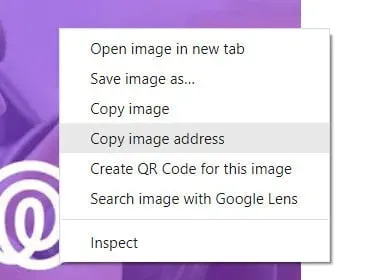
- Vai su Google Immagini e guardati intorno.
- Seleziona Ricerca immagini. Scorri fino a qualsiasi cosa specifica nell’immagine.
- Incolla l’URL nel campo di testo.

- Seleziona Ricerca immagini.
- La tua cronologia di navigazione non memorizza gli URL che utilizzi per la ricerca. Google può memorizzare gli URL per migliorare i propri prodotti e servizi.
- Passa al metodo successivo per saperne di più sulla “ricerca di immagini inversa su Android”.
3. Ricerca di immagini inversa su Android
Puoi caricare un’immagine che qualcuno ti ha fornito o che hai già caricato sul tuo telefono per eseguire una ricerca inversa di immagini su Google. Qualsiasi browser Android funzionerà con questa strategia. Avrai bisogno della versione desktop di Google Image Search per scaricare la ricerca di immagini inversa.
- In un browser, vai su images.google.com .
- È necessario selezionare la versione desktop se si desidera utilizzarla. Per accedere al menu “Altro” in Chrome, fai clic sui tre punti nell’angolo in alto a destra.
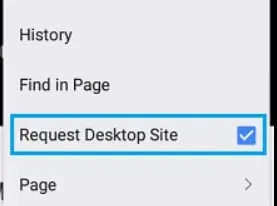
- Seleziona “Desktop” dal menu a discesa.
- L’opzione per caricare un’immagine può essere trovata facendo clic sull’icona della piccola fotocamera.
- Passa al metodo successivo per saperne di più sulla “ricerca di immagini inversa su Android”.
4. Ricerca di immagini inversa con Google Lens
Google Lens potrebbe essere preinstallato sul tuo telefono, ma è anche disponibile separatamente dal Google Play Store per Android. L’obiettivo è ora integrato nell’app Google Search principale su iOS, quindi non è necessario scaricare un’app separata.
Prima di utilizzare Google Lens, assicurati di aver scaricato il software dal Google Play Store sul tuo telefono. Vale anche la pena notare che è disponibile solo per gli utenti Android.
- Fatto ciò, ecco come utilizzare l’Assistente Google su un telefono Android per identificare le immagini:
- Per aprire l’Assistente Google, tieni premuto a lungo il pulsante Home.
- Nell’angolo in basso a destra dello schermo, tocca l’icona della bussola.
- In basso al centro dello schermo, tocca l’icona della fotocamera a sinistra dell’icona del microfono.
- Tocca il pulsante della fotocamera nella parte inferiore dello schermo.
- Se è la prima volta che utilizzi Google Lens, potrebbe essere necessario fare clic su Inizia per continuare.
- Per iniziare a utilizzare Google Lens, fai clic su Inizia.
- Toccando la barra di ricerca in basso al centro dello schermo, scatta una foto di ciò che vuoi identificare con Google Lens.
- Per accedere alle informazioni da Google Lens, utilizza il pulsante di ricerca.
- Quando scatti una foto e Google Lens la riconosce, vedrai un elenco di informazioni utili.
- Utilizzando le altre funzionalità dello strumento, puoi scegliere tra diverse opzioni in base alla tua foto.
- L’icona del documento può essere utilizzata per scansionare il contenuto, le icone dei caratteri possono essere utilizzate per tradurre il testo, il carrello della spesa può essere utilizzato per ottenere informazioni sugli acquisti e l’icona della forchetta e del coltello può essere utilizzata per andare in un ristorante.
- Passa al metodo successivo per saperne di più sulla “ricerca di immagini inversa su Android”.
5. Ricerca immagini inversa su iPhone
Su iOS, puoi anche eseguire una ricerca di immagini inversa. Ecco cosa devi sapere per iniziare.
- Vai su images.google.com per ulteriori informazioni.
- Se lo desideri, devi richiedere la versione desktop. Per aprire il menu Condividi in Safari, tocca il simbolo Condividi con la freccia su.
- Tocca il simbolo “Altro” a tre punti nell’angolo in basso a destra dello schermo in Chrome.
- Fai clic su “Richiedi sito desktop” dopo aver fatto scorrere l’elenco delle opzioni.
- L’opzione per inviare un’immagine può essere trovata facendo clic sulla piccola icona della fotocamera.
- Passa al metodo successivo per saperne di più sulla “ricerca di immagini inversa su Android”.
6. Ricerca di immagini inversa in Bing
Su tutti i dispositivi, la ricerca inversa delle immagini in Bing è quasi la stessa. Vai alla home page di Bing e digita “ricerca immagini” nella barra degli indirizzi. Quindi seleziona una o più foto da caricare.
- Nella barra degli indirizzi di qualsiasi browser, desktop o mobile, inserisci l’indirizzo della home page di Bing.
- Seleziona il simbolo della lente al centro dello schermo.
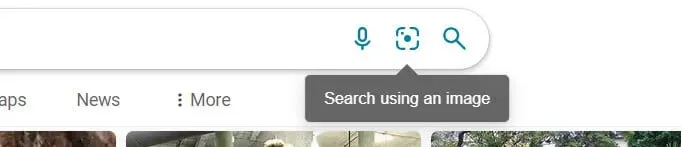
- Per iniziare a cercare un’immagine, tocca Consenti accesso alla fotocamera.
- Consenti all’app di accedere al movimento e all’orientamento facendo clic su Consenti.
- Puoi identificare automaticamente qualcosa nell’ambiente puntando la fotocamera del tuo smartphone direttamente su di esso e il programma legge di cosa si tratta.
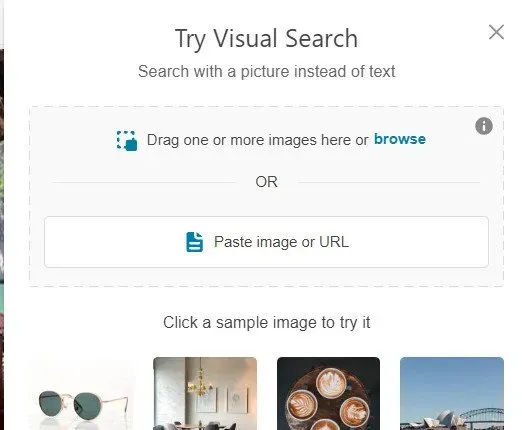
- Per ulteriori informazioni, fare clic sul pulsante della lente di ingrandimento.
- Puoi anche utilizzare l’app della fotocamera per scattare una nuova foto o selezionare una o più foto dalla Libreria foto di Google per l’identificazione e il riferimento.
- Passa al metodo successivo per saperne di più sulla “ricerca di immagini inversa su Android”.
Conclusione
Google Reverse Image Search ti consente di trovare immagini visivamente simili online in pochi secondi. Carica una foto dal tuo computer su Google Immagini, che determinerà l’origine dell’immagine. In Chrome su PC, invertire Google Image è piuttosto semplice.
Il processo è un po’ più complicato quando si utilizza un dispositivo Android. Dovrai cercare la funzione sul tuo dispositivo mobile. Per eseguire una ricerca di immagini inversa su Android, segui tutte le soluzioni suggerite. Puoi anche utilizzare qualsiasi app di ricerca di immagini inversa come Yandex o Tineye.
FAQ
Come posso trovare un’immagine nella mia galleria?
Per ottenere l’opzione del prompt del desktop in Safari, tocca la freccia su. La soluzione alternativa per la ricerca inversa delle immagini è disponibile anche nell’app del browser Chrome per iOS e Android. Tieni il dito sull’immagine che desideri cercare finché non si apre il menu a comparsa, quindi seleziona “Cerca questa immagine su Google” in basso.
Puoi fare una ricerca di immagini inversa da uno screenshot?
Senza dubbio, su un telefono, una ricerca inversa di immagini in uno screenshot è simile a come viene eseguita su un desktop. Se utilizzi Android o iPhone, apri il browser del cellulare, vai su images.google.com e tocca l’icona della fotocamera.
Posso scattare una foto e trovarla su Google?
L’app Google Goggles era uno strumento di riconoscimento delle immagini per dispositivi mobili che utilizzava le tecnologie di ricerca delle immagini per identificare gli elementi utilizzando una fotocamera su uno smartphone. Quando un utente scatta una foto di un oggetto fisico, Google cerca ed estrae informazioni su di esso.
Posso eseguire una ricerca di immagini inversa sul mio telefono?
Chrome potrebbe consentire una soluzione alternativa per la ricerca di immagini inversa, a seconda del telefono. Tieni il dito sull’immagine che desideri trovare nel browser finché non viene visualizzato un menu a comparsa; seleziona “Cerca questa immagine su Google” in basso.



Lascia un commento